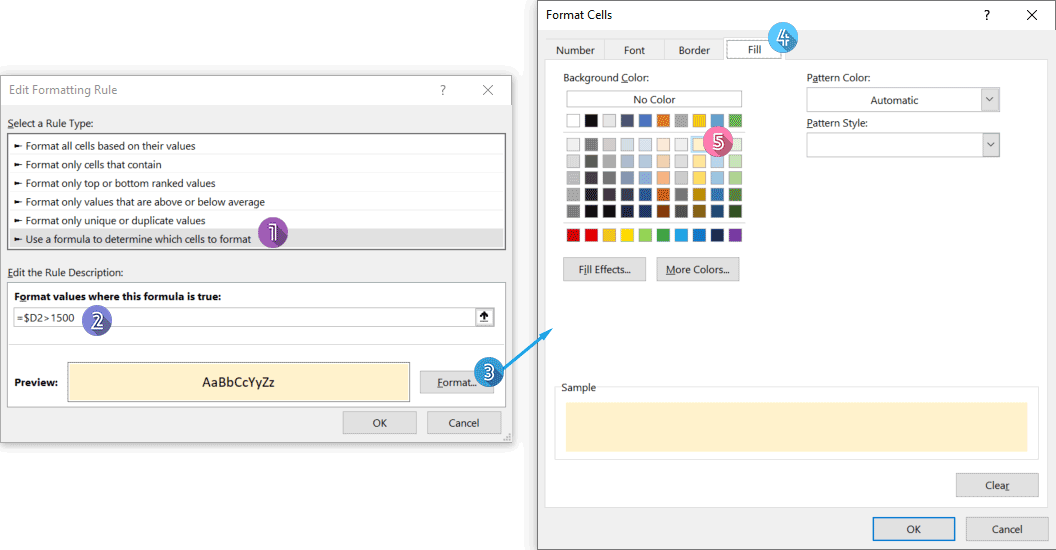Come evidenziare le righe in base al valore della cella in Excel?
In Excel, gestiamo sempre grandi insiemi di dati. Per individuare rapidamente i dati di cui hai bisogno, puoi evidenziare intere righe in cui determinate celle soddisfano criteri specifici, ad esempio, le celle contengono un valore maggiore o minore di un certo valore. Per risolvere questo problema, abbiamo raccolto due metodi in questo tutorial, continua a leggere per scoprire come.

Evidenzia le righe in base al valore della cella con la Formattazione Condizionale
Con la funzione Formattazione Condizionale incorporata di Excel, puoi evidenziare rapidamente le righe che contengono un valore di cella maggiore o minore di un valore specificato. Supponiamo che tu voglia evidenziare le righe degli articoli il cui valore delle vendite supera $1.500, segui i passaggi seguenti.
1. Seleziona l'intervallo di dati (A2:D12) dove evidenzierai le righe intere in base al valore delle vendite. Nota che non devi includere le intestazioni.
2. Nella scheda "Home", nel gruppo "Stile", clicca su "Formattazione Condizionale" > "Nuova Regola".
- Nella casella "Seleziona un tipo di regola", seleziona "Utilizza una formula per determinare quali celle formattare".
- Nella casella "Formatta i valori in cui questa formula è vera", inserisci la seguente formula:
=$D2>1500Nota: Il simbolo del dollaro ($) prima della lettera della colonna D fa sì che la regola verifichi ogni valore delle vendite a partire dalla seconda riga lungo la colonna "D" (colonna delle vendite). - Clicca su "Formato" per aprire la finestra di dialogo "Formato Celle", quindi imposta il colore con cui vuoi che la riga venga evidenziata nella scheda "Riempimento".
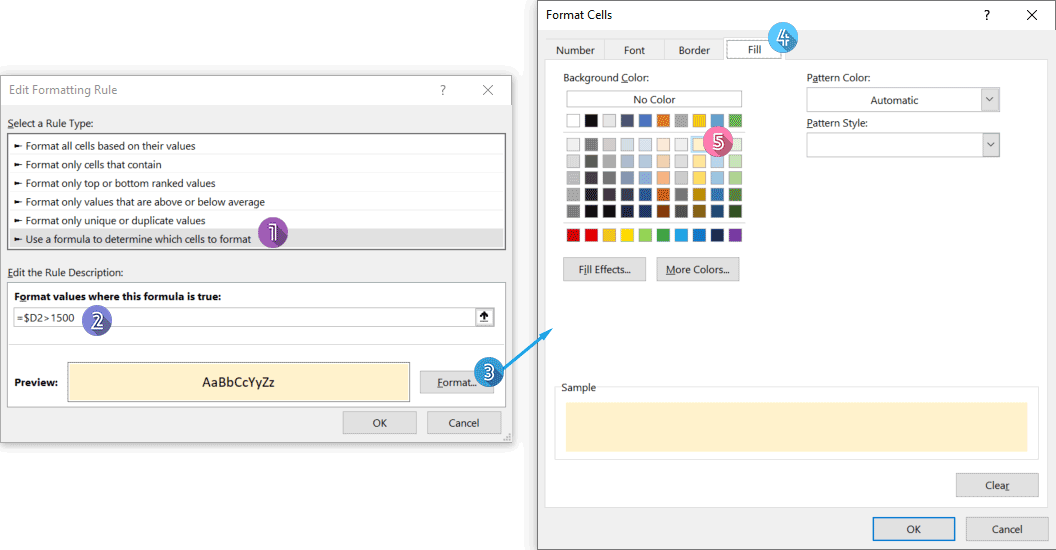
4. Clicca sui pulsanti "OK" per chiudere le due finestre di dialogo. Le righe che soddisfano la condizione verranno evidenziate immediatamente.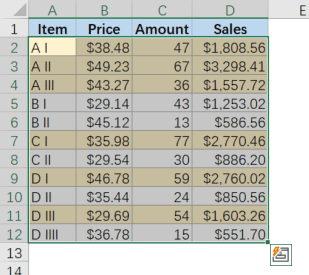
Evidenzia le righe in base al valore della cella con la funzione Seleziona Celle Specifiche (basata su due condizioni)
Kutools per Excel offre la funzione Seleziona Celle Specifiche per aiutarti a trovare più valori che soddisfano una o due condizioni che imposti contemporaneamente, in modo da poter evidenziare facilmente le righe corrispondenti. Continua a leggere per scoprire come evidenziare rapidamente le righe degli articoli il cui valore delle vendite è compreso tra $1.500 e $3.000.
1. Nella scheda "Kutools", nel gruppo "Modifica", clicca su "Seleziona" > "Seleziona Celle Specifiche".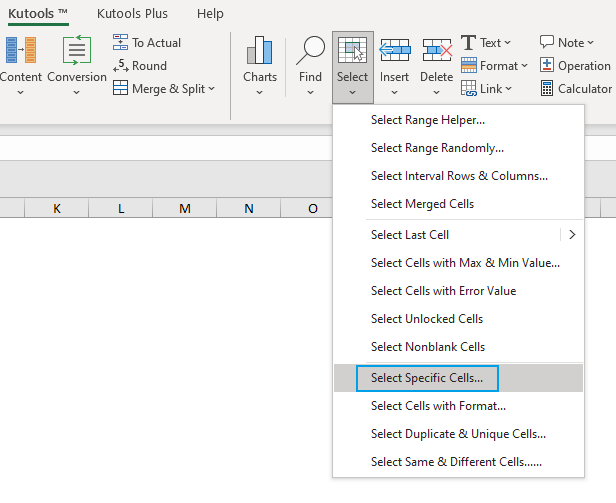
- Nella casella "Seleziona celle in questo intervallo", clicca sul pulsante di selezione intervallo a destra per specificare la colonna delle vendite in base alla quale evidenziare le righe intere.
- Nella sezione "Tipo di selezione", seleziona l'opzione "Riga intera".
- Nella sezione "Tipo specifico", imposta le due condizioni:
- Clicca sulla freccia a discesa sul lato sinistro per selezionare la relazione "Maggiore di", quindi digita "1500" nella casella corrispondente.
- Clicca sulla freccia a discesa sul lato sinistro per selezionare la relazione "Minore di", quindi digita "3000" nella casella corrispondente.
- Specifica "E" come relazione tra le due condizioni.
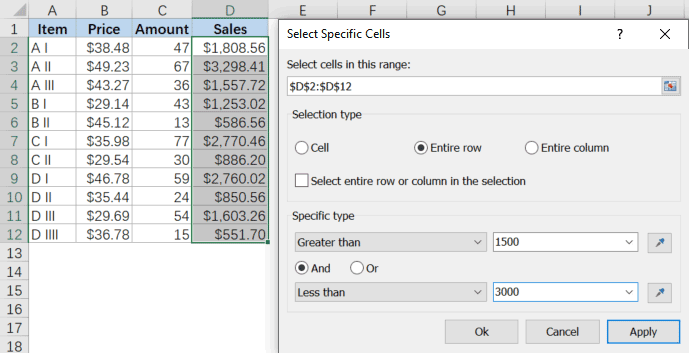
3. Clicca su "Ok". Le righe corrispondenti che soddisfano i criteri vengono selezionate immediatamente. Ora vai alla scheda "Home" e seleziona un colore di riempimento con cui evidenziare le righe.
Kutools per Excel - Potenzia Excel con oltre 300 strumenti essenziali. Goditi funzionalità AI gratuite per sempre! Ottienilo ora
Demo: Evidenzia le righe in base al valore della cella in Excel
Articoli correlati
Come evidenziare le righe quando il valore della cella cambia in Excel?
Se c'è un elenco di valori ripetuti nel tuo foglio di lavoro e devi evidenziare le righe in base alla colonna A in cui il valore della cella cambia come mostrato nello screenshot seguente. In effetti, puoi completare rapidamente ed facilmente questo lavoro utilizzando la funzione Formattazione Condizionale.
Come evidenziare le righe con i giorni del fine settimana in Excel
Oggi parlerò di come evidenziare le righe dei fine settimana in Excel utilizzando la Formattazione Condizionale e uno strumento pratico.
Come evidenziare una riga se la cella contiene testo/valore/vuoto in Excel?
Ad esempio, abbiamo una tabella di acquisti in Excel, ora vogliamo individuare gli ordini di acquisto di mele e poi evidenziare le righe intere dove si trovano gli ordini di mele come mostrato nello screenshot a sinistra. Possiamo farlo facilmente con il comando Formattazione Condizionale o con le funzioni di Kutools per Excel.
Come selezionare ed evidenziare le differenze di riga in Excel?
Supponendo che ci sia un intervallo di celle, e quello che vuoi fare è selezionare ed evidenziare le differenze di riga come mostrato nello screenshot sottostante. Ovviamente, puoi controllarle e selezionarle una per una, ma è un processo che richiede tempo. In questo articolo, ti presento alcuni trucchi veloci per selezionare ed evidenziare le differenze di riga in Excel.
I migliori strumenti per la produttività in Office
Potenzia le tue competenze in Excel con Kutools per Excel e sperimenta un'efficienza mai vista prima. Kutools per Excel offre oltre300 funzionalità avanzate per aumentare la produttività e farti risparmiare tempo. Clicca qui per ottenere la funzione di cui hai più bisogno...
Office Tab porta le schede su Office e rende il tuo lavoro molto più semplice
- Abilita la modifica e lettura a schede in Word, Excel, PowerPoint, Publisher, Access, Visio e Project.
- Apri e crea più documenti in nuove schede della stessa finestra invece che in nuove finestre.
- Aumenta la produttività del50% e riduce centinaia di clic del mouse ogni giorno!
Tutti gli add-in Kutools. Un solo programma di installazione
La suite Kutools for Office include add-in per Excel, Word, Outlook & PowerPoint più Office Tab Pro, ideale per i team che lavorano su più app di Office.
- Suite tutto-in-uno — Add-in per Excel, Word, Outlook & PowerPoint + Office Tab Pro
- Un solo programma di installazione, una sola licenza — configurazione in pochi minuti (pronto per MSI)
- Funzionano meglio insieme — produttività ottimizzata su tutte le app Office
- Prova completa30 giorni — nessuna registrazione, nessuna carta di credito
- Massimo risparmio — costa meno rispetto all’acquisto singolo degli add-in